Flutter & GLSL - 贰 | 从坐标到颜色
Flutter & GLSL - 贰 | 从坐标到颜色


上一篇 《 Flutter 绘制集录 | Shader 让绘制无限强大 - 壹》 介绍了 Flutter 本身支持 GLSL 语言进行 Shader 着色器的编写。这给 Flutter 的绘制能力增加了无限的可能。GLSL 着色器代码是一个比较独立的知识体系,接下来的几篇文章将会基于 实际使用 向大家进行介绍。
1. 坐标与颜色
我们都知道屏幕上的展示的内容都是由一个个 像素点 构成的。
- 每个像素点包含
颜色的信息; - 每个像素点分布在屏幕坐标系上,还拥有位置
坐标信息。
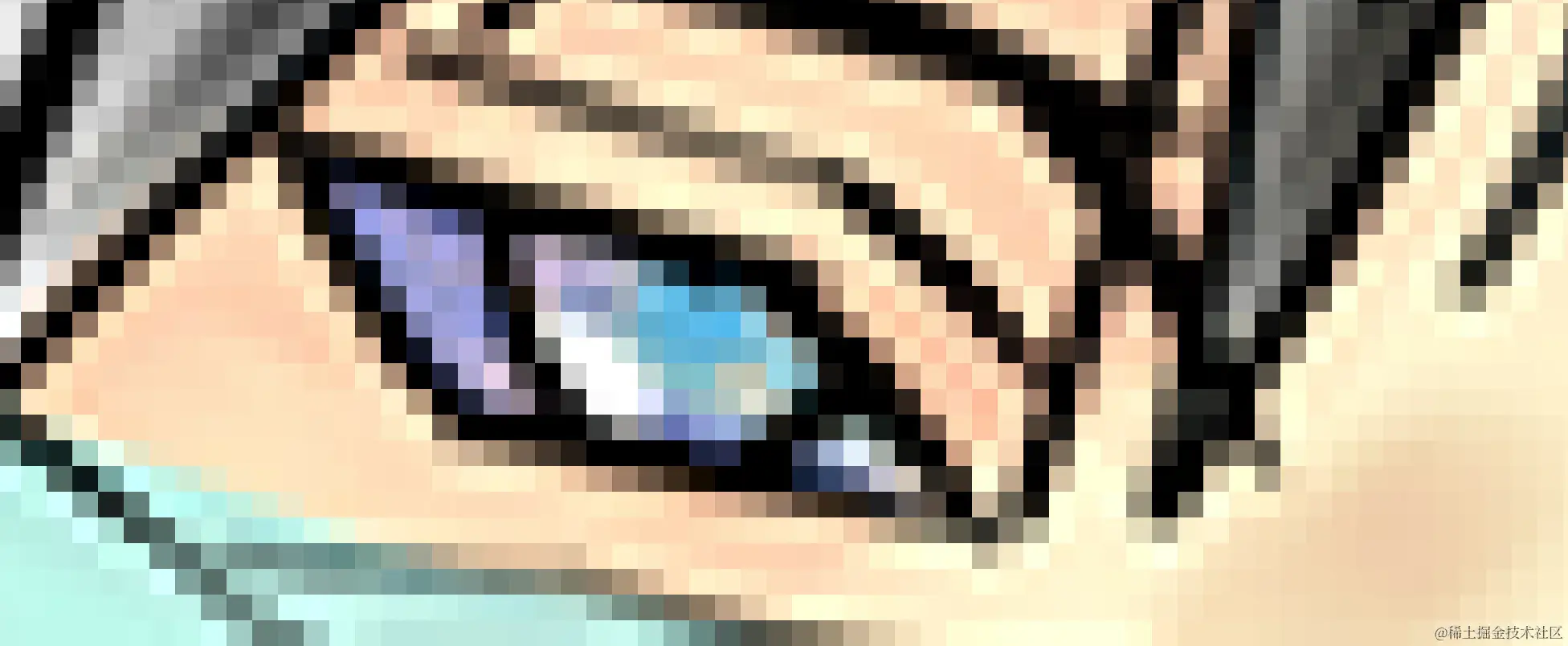
本质上是建立一种 坐标 到 颜色 的映射关系;也可以说 GLSL 是在
通过代码控制像素。
颜色在 GLSL 种通过四维向量 vec4 进行表示, 分量代表 r 、g 、 b 、 a 四个通道的数值。取值范围均在 [0,1] 之间,相当于对 0~255 表示的颜色进行单位化:
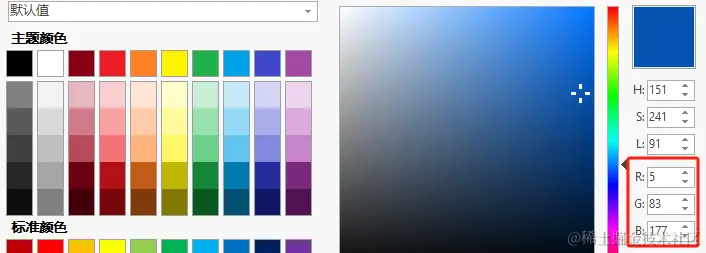
2. 认识着色器代码
下面是一个最简单的 GLSL 着色器代码,永远输出单一的颜色:
- #version 460 core : 是声明 GLSL 的版本。
- precision mediump float; : 声明浮点数的精度。
- out 关键字用于定义输出颜色,这里四维向量 fragColor 表示输出色。
- main 函数中的代码是将被运行在 GPU 上的着色程序。
---->[shaders/color.frag]----
#version 460 core
precision mediump float;
out vec4 fragColor;
void main() {
fragColor = vec4(5, 83, 177, 255) / 255;
}这里为 fragColor 赋值为拾取的颜色,即可展示出对应的蓝色:
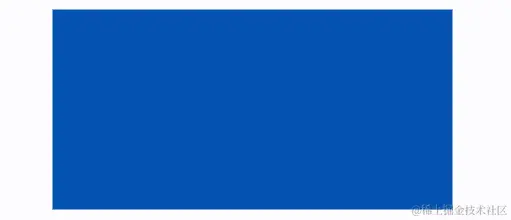
3. 坐标的使用
上面每个像素坐标输出色全是一种,未免有些单调。现在来了解一下坐标在 GLSL 程序中的作用,完成下面的小需求:
将小于宽度一半的区域着成 蓝色 ;大于宽度一半的区域着成 红色。
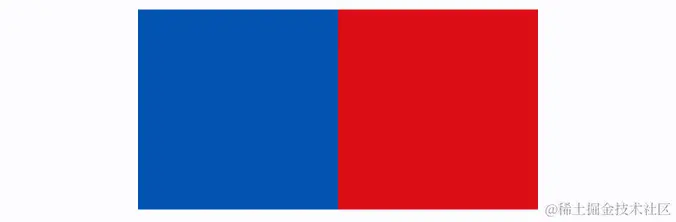
在 Flutter 的着色器中,引入 <flutter/runtime_effect.glsl> 通过 FlutterFragCoord() 得到坐标。在着色器程序执行时,会 逐一扫描 区域内的每一个像素,输出颜色。
比如这里画板的尺寸是 400*200,一共有 80000 的像素点,这段着色器代码的功能就是为这 80000 个像素安排颜色。
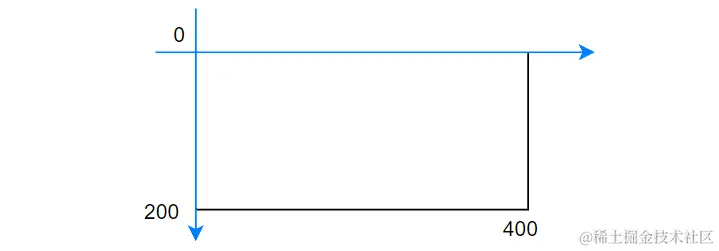
下面代码中 coo 表示当前运算像素的坐标,我们可以很轻松地根据 coo.x 横坐标进行校验:小于 200 输出色设为蓝色;大于或等于 200 ,输出色设为红色。 即可完成需求:
#version 460 core
precision mediump float;
#include <flutter/runtime_effect.glsl>
out vec4 fragColor;
void main() {
vec2 coo = FlutterFragCoord().xy;
if (coo.x < 200) {
fragColor = vec4(4, 83, 177, 255) / 255;
} else {
fragColor = vec4(218, 13, 21, 255) / 255;
}
}同理,我们可以根据对坐标的控制。在屏幕上输出四种颜色,如下所示:
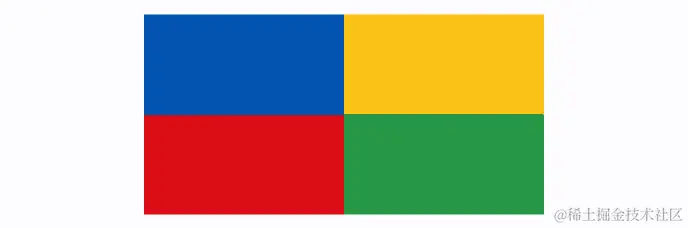
#version 460 core
precision mediump float;
#include <flutter/runtime_effect.glsl>
out vec4 fragColor;
vec4 blue = vec4(4, 83, 177, 255) / 255;
vec4 red = vec4(218, 13, 21, 255) / 255;
vec4 yellow = vec4(250, 193, 21, 255) / 255;
vec4 green = vec4(38, 152, 70, 255) / 255;
void main() {
vec2 coo = FlutterFragCoord().xy;
if(coo.x<200){
if(coo.y<100){
fragColor = blue;
}else{
fragColor = red;
}
}else {
if(coo.y<100){
fragColor = yellow;
}else{
fragColor = green;
}
}
}4. 坐标的归一化
在上面的计算中,我们使用了画布尺寸参与计算。这并不是很好,因为画板的尺寸可以随意地变化,想让一个着色器具有普适性,一般会将坐标系归一,也就是横纵坐标都在 0~1 之间。完成归一也很简单,只要将坐标除以尺寸即可:
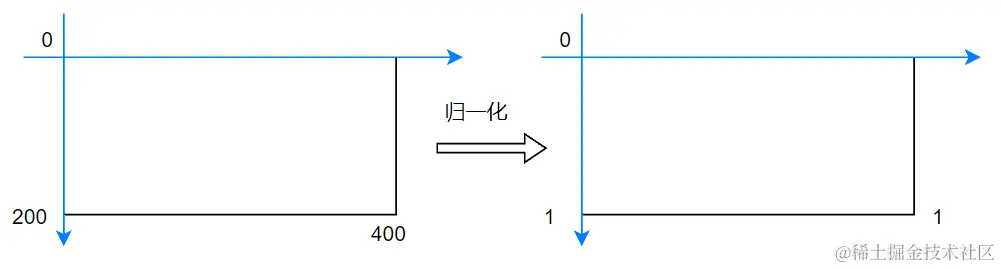
如下现在定义了 vec2 size, coo 坐标在计算时除以尺寸,就可以单位化。下面的指示器代码中,将红色值设置为 coo.x ,就可以得到如下的黑到红的渐变色,想一想这是为什么呢?
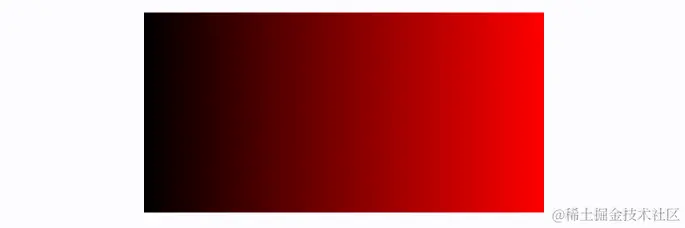
#version 460 core
precision mediump float;
#include <flutter/runtime_effect.glsl>
out vec4 fragColor;
void main() {
vec2 size = vec2(400.0,200.0);
vec2 coo = FlutterFragCoord().xy/size;
fragColor = vec4(coo.x,0.0,0.0,1.0);
}想象一下:
着色器代码逐行地计算区域内每一个像素的颜色,每一行中 coo.x 此时将从 0~1 改变。 坐标为
0时颜色是0,0,0,1黑色; 坐标为1时,颜色是1,0,0,1红色;中间不断是[0~1]的过渡渐变。
相信通过这几个小例子,大家应该明白在 GLSL 着色器代码中坐标和颜色的作用了。可能有人会说,你最后定义的 size 不也是写死的嘛,别着急,下一篇将介绍如何通过 Flutter 代码,向 GLSL 代码传递参数。本篇就到这里,谢谢观看 ~